在本章中,我们将讨论如何在Windows和Mac OS X上安装TypeScript。
## TypeScript编译器
TypeScript编译器本身是一个编译为JavaScript(.js)文件的**.ts**文件。该TSC(TypeScript编译器)是一个“源到源”的编译器(transcompiler / transpiler)。源文件通常使用扩展名**.TS**命名。
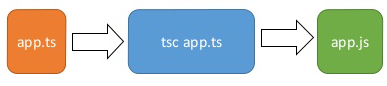
## 安装Node.js
Node.js的是服务器端JavaScript的一个开源,跨平台的运行时环境.Node.js需要在没有浏览器支持的情况下运行JavaScript。它使用Google V8 JavaScript引擎来执行代码。您可以为您的平台下载Node.js源代码,或者预构建的安装程序.Node可以在这里获取:*[https](https://nodejs.org/en/download/)*://nodejs.org/en/download
### 在Windows上安装
按照以下步骤在Windows环境中安装Node.js
**第1步**\-下载并运行Node的.msi安装程序。
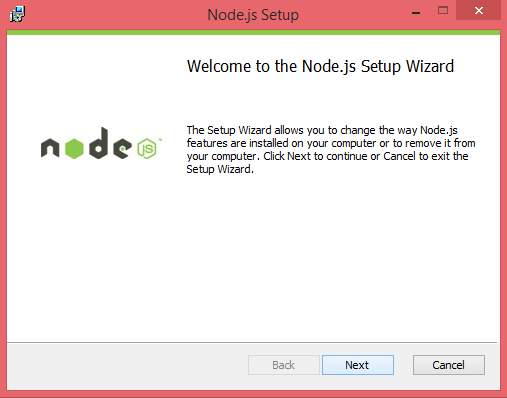
**第2步**\-要验证是否安装成功,请在终端窗口中输入命令:***node –v。***
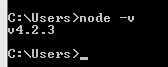
**第3步**\-在终端窗口中键入以下命令来安装TypeScript。
~~~
npm install -g typescript
~~~
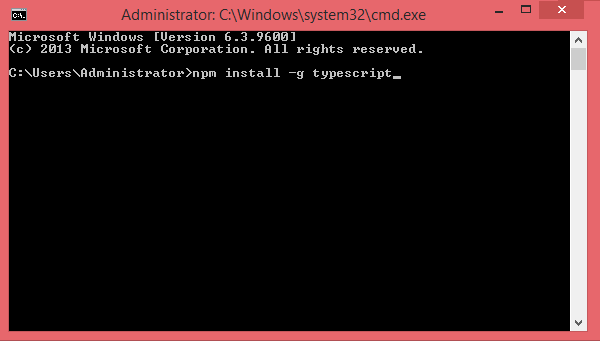
### 在Mac OS X上安装
要在Mac OS X上安装Node.js,你可以下载一个预编译的二进制包,这样可以轻松安装。前往[http://nodejs.org/](https://nodejs.org/en/),然后点击安装按钮来下载最新的软件包。
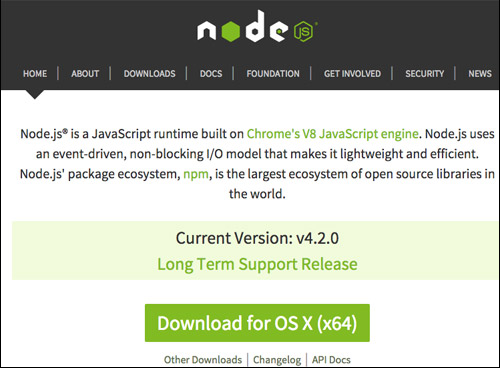
按照以下安装向导从.dmg安装包,该向导将同时安装node和npm。npm是Node Package Manager,它有助于为node.js安装其他软件包。
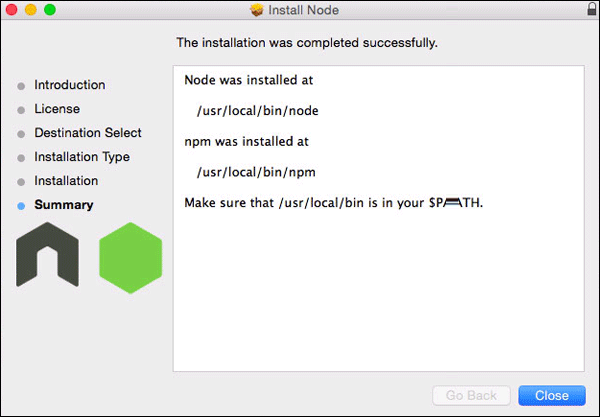
### 在Linux上安装
在安装Node.js和NPM之前,需要安装许多依赖项。
* **Ruby**和**GCC。**你需要Ruby 1.8.6或更高版本以及GCC 4.2或更高版本。
* **Homebrew**。Homebrew是一个最初为Mac设计的软件包管理器,但它已经作为Linuxbrew
移植到Linux。您可以在[http://brew.sh/](http://brew.sh/)上了解更多有关Homebrew的信息以及在[http://brew.sh/linuxbrew](http://brew.sh/linuxbrew)
上了解更多有关Linuxbrew的信息。[](http://linuxbrew.sh/)
安装了这些依赖项后,您可以在终端上使用以下命令安装Node.js:
~~~
brew install node.
~~~
## IDE支持
TypeScript可以构建在大量的开发环境中,如Visual Studio,Sublime Text 2,WebStorm / PHPStorm,Eclipse,Brackets等。这里讨论Visual Studio Code和Brackets IDE。这里使用的开发环境是Visual Studio Code(Windows平台)。
## Visual Studio Code
这是Visual Studio的一个开源IDE。它适用于Mac OS X,Linux和Windows平台。 VScode可以在以下的网址中获得[https://code.visualstudio.com/](https://code.visualstudio.com/?utm_expid=101350005-25.TcgI322oRoCwQD7KJ5t8zQ.0)
### 在Windows上安装
**第1步**\- 下载[适用于Windows的Visual Studio Code](https://code.visualstudio.com/docs?dv=win)。
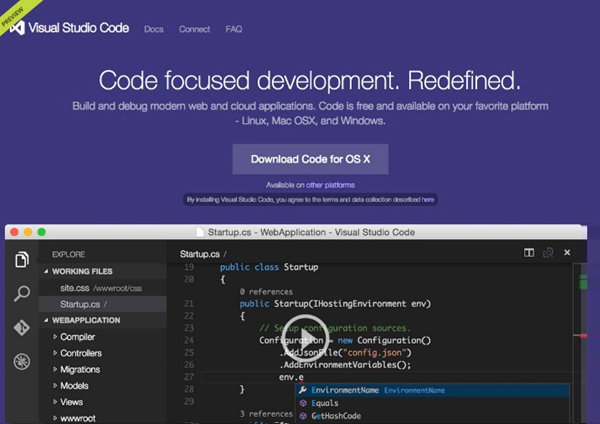
**第2步**\-双击VSCodeSetup.exe()以启动安装过程。这将只需要一分钟。
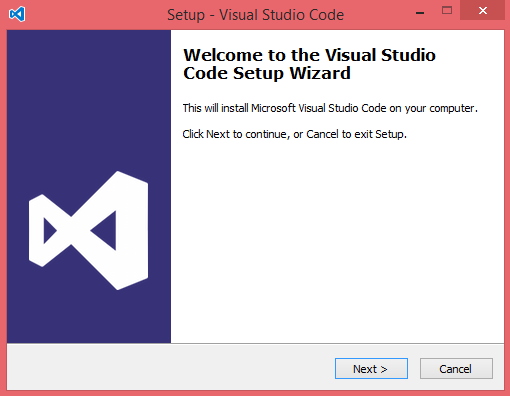
**第3步**\-IDE的屏幕截图如下。
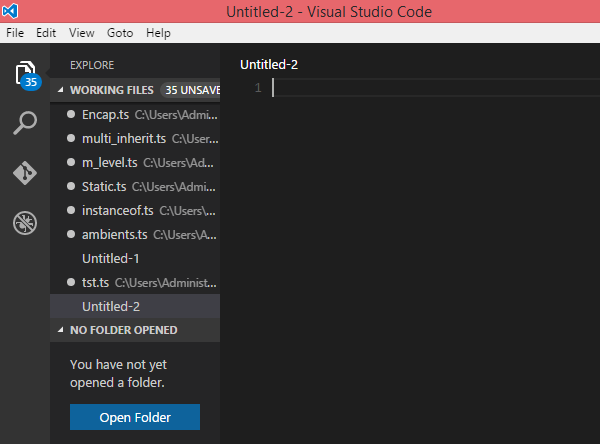
**第4步**\- 您可以通过右键单击文件→在命令提示符下打开来直接遍历文件的路径。同样,“在资源管理器中显示”选项会在文件资源管理器中显示该文件。
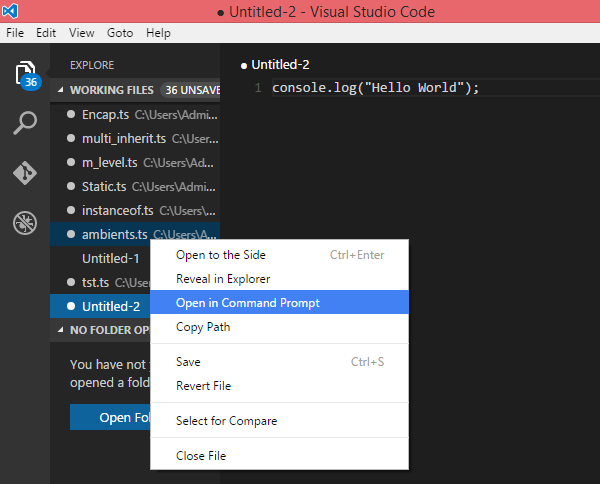
### 在Mac OS X上安装
Visual Studio Code的Mac OS X特定的安装指南可以在以下位置找到:
[https://code.visualstudio.com/Docs/editor/setup](https://code.visualstudio.com/docs/setup/setup-overview)
### 在Linux上安装
可以在以下位置找到适用于Visual Studio Code的Linux特定安装指南:
[https://code.visualstudio.com/Docs/editor/setup](https://code.visualstudio.com/docs/setup/setup-overview)
**注意:**TypeScript也可作为Visual Studio 2012和2013环境的插件,环境[(https://www.typescriptlang.org/#Download).VS](https://www.typescriptlang.org/#Download) 2015及以上版本默认包含TypeScript插件。
